こんにちは。
ぴんころ研究所のかずきです。
皆さんは文字を入力する時、
どのようにしていますか?
椅子に座って、
パソコンの画面を見ながら、
入力していますか。
それとも一回手書きで紙にまとめてから、
改めて入力していますか。
私はこれまで、
パソコンを開いて考えながら、
結構な時間をかけて、
文字を入力していました。
ところが最近になって、
もっと効率の良い方法を知って、
今は専らその方法で入力をしています。
この方法を使うと、
入力が格段に楽になるのはもちろんのこと、
アイデアが浮かびやすいので、
1000文字程度の文章なら、
簡単に作ることができるようになります。
音声入力を使う
現在はいろいろなアプリ上で、
音声入力できます。
google検索はもちろん、
LINEも音声で文章が入力できます。
数年前までは音声の聞き取りが悪く、
使えるレベルではありませんでしたが、
今は文字での入力とほとんど変わりません。
一番使いやすいのが、
Google Keep というメモアプリです。
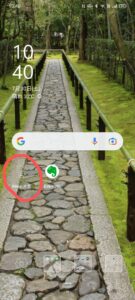
よく使うので、トップ画面においてます

アプリを開いたところ。 新規にメモを追加するには、右下の+を押します。
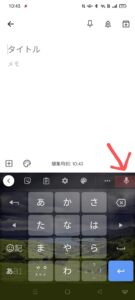
マイクのマークを押して、画面に向かって喋ると入力されます。

入力が終わったところ。多少の誤変換がありますがご愛嬌です。
このアプリの音声入力を使うことで、
革命的に入力が速くなります。
そして、ここからが肝心なことですが、
メモ書き程度の荒い文章を、
パソコンで編集しやすくするために、
Google keepのメモを、
Googleドキュメントに送ります。

右下の︙マークを押します
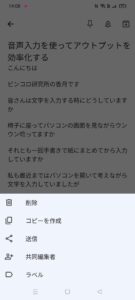
上から3番めの「送信」を押します。
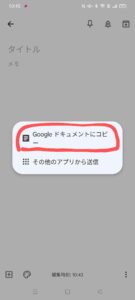
Googleドキュメントにコピーを押します。
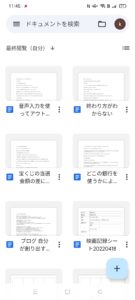
Googleドキュメントのトップ画面。Googlekeepで入力したものが、あっという間に転送されるので便利です。
Googleドキュメントに転送されたものを、
そのまま編集しても良いですし、
別のプラットフォームにコピペして、
編集するのもOKです。
私は、ワードプレスにコピーして、
ワードプレス上で編集しています。
まとめ
効率化の鬼である勝間和代さんの本を読んで、
実際にやってみたのですが、
びっくりするぐらいの効果があったので、
やり方をまとめてみました。
毎日、Google keepアプリを使って、
散歩しながらブログネタを考えています。
なにか思いついたら、
その場でスマホを使って、
音声入力できるので、
「せっかく良いこと思いついたのに~」
みたいなことが減りました。
音声入力は本当に便利なので、
まだ使ったことがない方は、
ぜひ使ってみてくださいね。



コメント